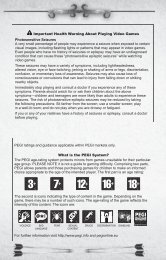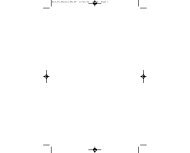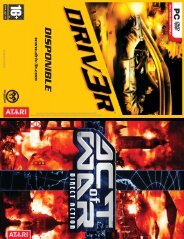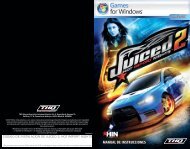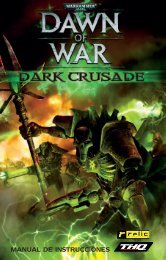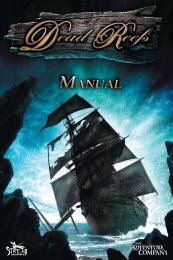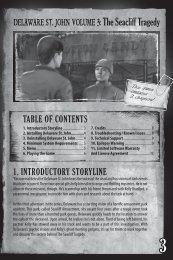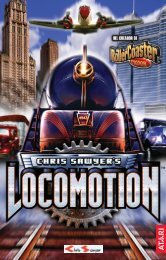NWN2_XP_Mcouv 3/09/07 11:20 Page 1
NWN2_XP_Mcouv 3/09/07 11:20 Page 1
NWN2_XP_Mcouv 3/09/07 11:20 Page 1
You also want an ePaper? Increase the reach of your titles
YUMPU automatically turns print PDFs into web optimized ePapers that Google loves.
IL MONDO DI GIOCO<br />
Usa il mouse per muovere il puntatore nella schermata di gioco. In generale, clicca con<br />
il pulsante sinistro per muovere il tuo personaggio o per eseguire un’azione predefinita.<br />
Portando il mouse su un oggetto, il puntatore cambierà forma a indicare l’azione<br />
predefinita che il personaggio eseguirà cliccando su di esso. Ad esempio, portando il<br />
mouse su una creatura ostile, il puntatore assumerà la forma di icona di combattimento,<br />
a indicare che cliccando attaccherai tale creatura. Clicca con il pulsante destro su una<br />
creatura o un oggetto per selezionarlo come bersaglio.<br />
Come impostazione predefinita, quando selezioni un’azione (come, ad esempio, lanciare<br />
un incantesimo) il tuo bersaglio attuale ne sarà la vittima (o il beneficiario). Puoi<br />
cambiare questa modalità nel menu delle opzioni (per maggiori informazioni, consulta la<br />
sezione “Menu delle opzioni”). Eseguendo un’azione senza alcun bersaglio selezionato, il<br />
puntatore cambierà forma a indicare la possibilità di cliccare su una creatura o un oggetto<br />
per usarlo come bersaglio. Ad esempio, puoi cliccare con il pulsante destro su un orco e<br />
poi cliccare sulla tua barra rapida per lancia l’incantesimo dardo incantato, oppure puoi<br />
cliccare prima sull’incantesimo dardo incantato e poi cliccare sull’orco.<br />
Tenendo premuto il tasto Maiusc e cliccando con il pulsante destro su una creatura o<br />
un oggetto, visualizzerai un menu a scomparsa delle azioni che puoi eseguire su di esso.<br />
Ad esempio, se sei un monaco e apri il menu a scomparsa su un nemico, selezionando<br />
l’opzione “Pugno stordente” potrai sferrare un attacco speciale contro tale creatura. Dopo<br />
aver eseguito l’azione selezionata su una creatura o un oggetto, questi diventerà il tuo<br />
bersaglio. In alternativa, puoi anche visualizzare il menu a scomparsa cliccando su una<br />
creatura o un oggetto con il pulsante destro e tenendolo premuto.<br />
Azioni e movimenti con la testiera<br />
Puoi anche muoverti nel mondo di gioco usando la tastiera. I tasti W, A, S e D comandano<br />
i tuoi movimenti: il tasto W muove in avanti, S muove all’indietro, A ruota verso sinistra<br />
e D ruota verso destra. Puoi anche usare il tasto Q per muoverti di lato e sinistra e il<br />
tasto E per muoverti di lato a destra. Se lo desideri, puoi cambiare queste e altre azioni<br />
impostandole su altri tasti nella schermata delle opzioni di gioco.<br />
Modalità di gioco<br />
Le modalità delle visuali di <strong>NWN2</strong> sono state significativamente modificate<br />
in Neverwinter Nights 2: Mask of the Betrayer per renderle più efficaci e chiare.<br />
Ora ci sono due modalità di gioco da selezionare nella schermata delle opzioni<br />
di gioco: la Modalità personaggio e la Modalità strategica. Queste modalità influiscono<br />
sulle funzioni della visuale e sui comandi, e sono studiate per essere il più possibile<br />
efficaci nei due stili primari di gioco: controllare un singolo personaggio e l’intero gruppo.<br />
Nonostante le informazioni fornite nel manuale si riferiscano alle funzioni predefinite<br />
di ciascuna modalità, entrambe possono essere riconfigurate a piacimento (per maggiori<br />
informazioni, consulta la sezione “Opzioni di gioco”). Puoi cambiare modalità<br />
di gioco premendo il tasto *.<br />
ataricommunity.com 9<br />
<strong>NWN2</strong>_<strong>XP</strong>_manual_IT.indd Sec1:9 3/<strong>09</strong>/<strong>07</strong> 14:39:16